아이폰 알람이 울리지 않을 때 정말 스트레스받을 수 있습니다. 비행기를 놓치거나, 회의에 늦거나, 아침 루틴이 망가질 수도 있죠. 하지만 걱정 마세요. 이 문제는 생각보다 흔하고, 대부분 간단하게 해결할 수 있습니다. 이 가이드는 아이폰 알람 안울림의 주요 원인과 빠른 해결 방법을 단계별로 알려드립니다.
알람을 다시 작동시키는 빠른 해결 방법
1. 알람 설정 확인하기
기본부터 확인하세요. 대부분의 문제는 사소한 설정 오류에서 시작됩니다.
- AM 또는 PM 확인. 알람이 올바른 시간대(오전/오후)에 설정되어 있는지 다시 확인하세요.
- 활성화 상태 확인. 시계 앱 > 알람 탭 > 알람 옆 토글이 녹색인지 확인하세요.
- 소리 선택. 편집 > 알람 > 사운드 > “없음(None)”이 아닌 다른 벨소리를 선택하세요.
없음으로 설정하면 진동만 울려서 자는 동안 놓치기 쉽습니다.
2. 아이폰 알람 볼륨 조정하기
“왜 내 아이폰 알람 소리가 이렇게 작지?”라고 생각한 적 있다면, 그 이유는 알람 볼륨이 ‘벨소리 볼륨’에 따라가기 때문입니다.
설정 방법:
1. 설정 > 소리 및 햅틱으로 이동하세요.
2. 벨소리 및 알림 항목에서 볼륨 바를 위로 밀어 올리세요.
3. 실수로 볼륨이 변경되는 것을 방지하려면 “버튼으로 변경”을 끄세요.
팁: 1분 뒤 울리는 테스트 알람을 설정해 볼륨이 적절한지 확인하세요.
3. 수면, 집중 또는 방해 금지 모드 끄기
수면 모드나 집중 모드 같은 기능은 알람 동작을 방해할 수 있습니다.
확인 방법:
- 설정 > 집중으로 이동하세요.
- 수면 또는 방해 금지를 선택하세요.
- 알람이 집중 모드 필터를 우회할 수 있도록 허용되어 있는지 확인하세요.
때때로 iOS 버그나 사용자 지정 설정으로 인해 알람이 차단되기도 합니다.
4. iOS 업데이트하기
소프트웨어 오류로 인해 업데이트 전후로 아이폰 알람이 울리지 않을 수 있습니다. Apple은 알람 신뢰성에 영향을 미치는 버그에 대한 패치를 수시로 배포합니다.
다음과 같이 진행하세요:
1. 설정 > 일반 > 소프트웨어 업데이트를 엽니다.
2. 업데이트가 표시되면 다운로드 및 설치를 탭합니다.
3. 수정 사항을 완전히 적용하려면 이후에 휴대폰을 재시작하세요.
추가 읽기: 아이폰을 iOS 26로 업데이트할 수 없나요? 10가지 해결
5. 알람 재설정 또는 재작성
위의 방법 중 어느 것도 효과가 없다면 알람 데이터가 손상되었을 수 있습니다. 다음 재설정 방법을 시도해 보세요:
1. 시계 앱을 엽니다.
2. 모든 알람을 삭제합니다.
3. 앱을 닫고 다시 연 후 새 알람을 생성합니다.
이 문제가 지속되면 다음 경로로 이동하여 모든 설정을 재설정하세요:
설정 > 일반 > 데이터 및 설정 이전 또는 iPhone 재설정 > 재설정 > 모든 설정 재설정.
이렇게 하면 파일은 안전하게 유지되면서 시스템 설정이 새로 고쳐집니다.
6. 타사 알람 앱 확인
일부 사용자는 Alarmy, Sleep Cycle 또는 Alarm Clock App for Spotify 같은 알람 앱을 설치합니다. 이러한 앱은 기본 iPhone 시계 앱과 충돌할 수 있습니다.
다음 방법을 시도해 보세요:
- 타사 알람 앱을 비활성화하거나 제거하세요.
- 기본 시계 앱만 사용하여 새 알람을 설정하세요.
- 정상적으로 울리는지 테스트하세요.
이후 정상 작동한다면 타사 앱이 문제였을 가능성이 높습니다.
7. 하드웨어 문제 해결
막히거나 손상된 스피커로 인해 알람 소리가 들리지 않을 수 있습니다.
확인 방법:
- 노래나 벨소리를 재생해 보세요.
- 소리가 들리지 않으면 부드럽고 마른 솔로 스피커 그릴을 살짝 청소하세요.
- 액체나 날카로운 도구를 사용하지 마세요.
음향 문제가 지속되면 Apple Store 또는 공인 서비스 센터를 방문하여 도움을 받으세요.
8. 향후 알람 실패 방지
iPhone 알람이 울리지 않는 문제를 다시 겪지 않으려면:
- iOS를 정기적으로 업데이트하세요.
- 취침 전 휴대폰을 무음 모드로 설정하지 마세요.
- 백업용으로 최소 두 개의 알람을 설정하세요.
- 알람에 블루투스 헤드폰이나 스피커 사용을 피하세요.
해외 여행 시 iPhone 시계가 제대로 동기화되지 않을 수 있습니다. 특히 익숙하지 않은 Wi-Fi 네트워크나 현지 SIM 카드를 사용할 때 발생합니다. 이로 인해 알람 지연이나 시간 오류가 발생할 수 있습니다. 여행객은 설정 > 일반 > 날짜 및 시간 > 자동 설정이 활성화되어 있는지 확인하여 휴대폰이 시간대를 정확히 조정하도록 해야 합니다.
팁: 70여 개국에 걸쳐 2,000개 이상의 서버를 보유한 LightningX VPN은 가장 가까운 안정적인 서버를 자동으로 감지하여 연결하므로, 시간 설정이 정확하게 유지되어 어디에 있든 알람이 항상 제시간에 울립니다. 지금 다운로드하여 무료 체험을 즐기거나 30일 환불 보장이 적용되는 원하는 요금제에 가입하세요. 또한 Android, iOS, macOS, Windows, TV, Linux, Chrome 등 다양한 플랫폼이나 기기에서 사용할 수 있습니다. 하나의 계정으로 세 대의 기기에서 동시에 사용할 수 있다는 점도 편리합니다.
iPhone 알람이 울리지 않는 일반적인 이유
알람을 설정하면 제시간에 울릴 것이라고 기대합니다. 하지만 사소한 설정 오류나 iOS 버그로 인해 방해받을 수 있습니다. 주요 원인과 해결 방법을 알아보세요.
1. ‘주의 인식’ 기능으로 인해 볼륨이 낮아짐
Face ID가 탑재된 iPhone에는 ‘주의 인식’이라는 스마트 기능이 있습니다. 이 기능은 사용자가 휴대폰을 보고 있을 때 알림 및 알람 소리를 자동으로 낮춥니다. 즉, 알람이 울리기 전에 휴대폰을 살짝 보게 되면 예상보다 소리가 작게 들릴 수 있습니다.
iPhone에서 Face ID 및 주의 설정 변경하기를 확인하여 해결 가능한지 알아보세요.
2. 알람 음량이 너무 낮거나 음소거됨
이것이 iPhone 알람 소리 문제의 가장 흔한 원인입니다. 알람 음량은 미디어 음량이 아닌 벨소리 및 알림 음량과 연결되어 있습니다. 음량이 낮거나 음소거되어 있으면 알람 소리가 거의 들리지 않을 수 있습니다.
3. 방해 금지 또는 수면 집중 모드 활성화
방해 금지 또는 수면 집중 모드가 활성화되면 대부분의 알림이 음소거되며, 특히 타사 시계 앱을 사용할 경우 알람에도 영향을 미칠 수 있습니다.
4. 알람 설정 오류
간단한 알람 설정 실수는 생각보다 쉽게 발생합니다. AM 대신 PM으로 설정했거나 특정 요일에만 울리도록 설정했을 수 있습니다.
5. 소프트웨어 오류 또는 iOS 버그
때로는 설정 문제가 아니라 iOS 자체의 문제일 수 있습니다. 아이폰 업데이트 후 발생하는 사소한 버그로 인해 알람이 제대로 작동하지 않을 수 있습니다.
자주 묻는 질문 – 아이폰 알람 문제
1. 아이폰 업데이트 후 알람이 울리지 않는 이유는 무엇인가요?
일부 iOS 업데이트 후 특정 알람 설정이 초기화되거나 오작동할 수 있습니다. 알람 볼륨, 벨소리 선택, 집중 모드 설정을 다시 확인하세요. 업데이트 후 iPhone을 재시작하면 알람 기능 안정화에 도움이 됩니다.
2. 무음 모드에서도 알람이 울리나요?
네. 무음 모드에서도 알람은 최대 음량으로 울립니다. 단, 알람 소리가 “없음”으로 설정되어 있지 않은지 확인하세요. 그렇지 않으면 진동만 느껴질 수 있습니다.
3. 알람을 설정했는데 소리가 나지 않는 이유는 무엇인가요?
벨소리 볼륨이 너무 낮거나 소리 파일이 누락된 경우 발생할 수 있습니다. 설정 > 소리 및 햅틱 > 벨소리 및 알림에서 볼륨 슬라이더가 올라가 있는지 확인하세요.
4. 아이폰 알람이 저절로 스누즈되는 이유는 무엇인가요?
알람이 자동으로 스누즈되는 것처럼 보인다면, 의도하지 않은 화면 터치나 케이스 간섭 때문일 수 있습니다. 알람 설정에서 “스누즈”를 끄고 반복되는지 관찰해 보세요.
마무리
아이폰 알람이 울리지 않는 문제 해결법은 대개 간단하며 몇 분이면 충분합니다. 볼륨 설정 확인부터 집중 모드 해제까지, 이러한 작은 조치들이 큰 차이를 만들 수 있습니다. 모든 설정이 제대로 완료되면 아이폰은 언제나처럼 믿음직하게 제시간에 깨워줄 것입니다.









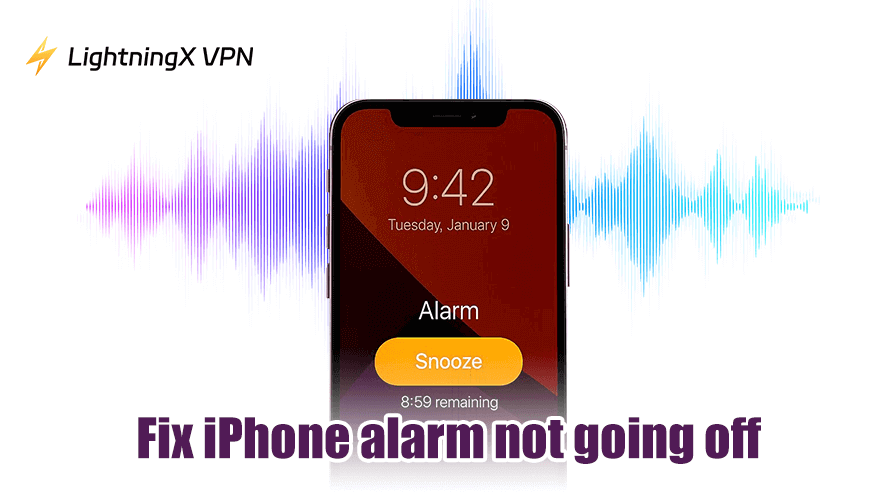
![최신 화이트아웃 서바이벌 기프트 코드 모음 [2026년]](https://lightningxvpn.com/blog/wp-content/uploads/2025/12/whiteout-survival-gift-codes-thumbnail.png)










